刚学习BitComet的朋友,可能不清楚如何设置个性化程序,今天小编就讲解BitComet设置个性化程序的操作流程讲解,相信大家通过学习,在以后的操作中一定会得心应手。
BitComet设置个性化程序的操作流程讲解

打开BitComet,点击“Ctrl+P”,弹出“选项”对话框,选择“任务设置”,把默认下载目录由“C:Program FilesBitCometDownloads”改为自己专用的下载目录。
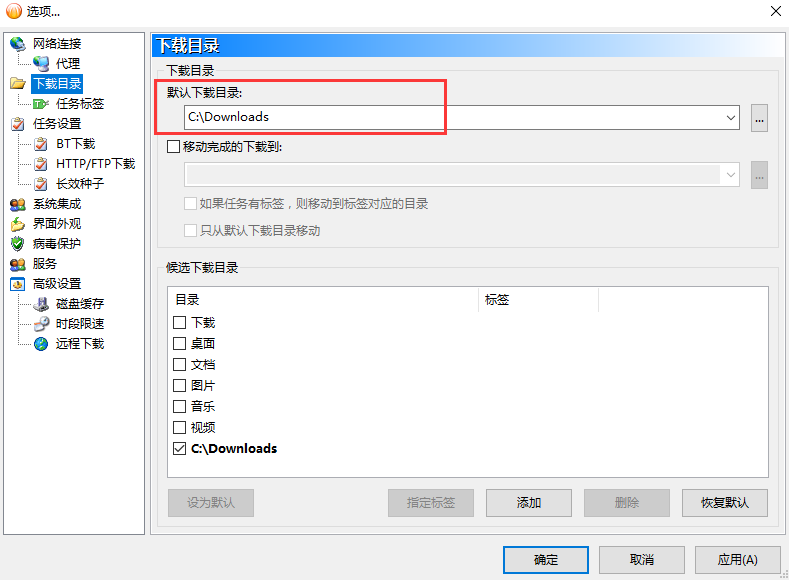
勾选“下载前先分配空间”复选框,避免出现BT文件未完全下载但磁盘空间已满现象。
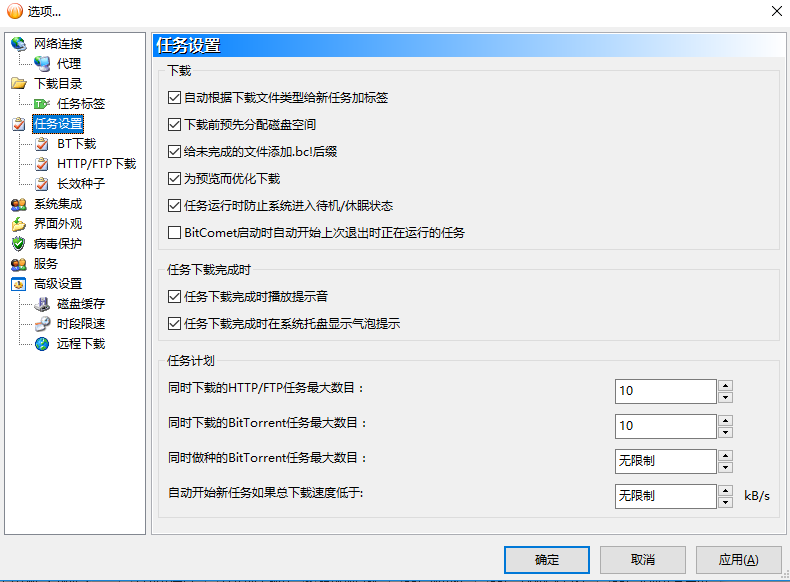
为节能,可以选择“当所有任务都自动停止后关闭电脑”。在“界面外观”中勾选“BitComet启动时自动继续下载上传任务”复选框。可提高BT下载效率。
若要避免中断下载就需启用“任务运行时防止系统进。
才接触BitComet的各位伙伴,学完本文BitComet设置个性化程序的操作流程,是不是觉得以后操作起来会更容易一点呢?



















